itunes中遇到各种问题解题
无法备份和备份会话失败itunes问题解决

Computer\MobileSync\Backup\Windows Vista 和Windows 7:\Users\(用户名)\AppData\Roaming\Apple Computer\MobileSync\Backup\注:假设看不到AppData 或Application Data 文件夹,您可能需要显示隐藏文件〔Windows XP、Windows Vista和Windows 7〕,或者iTunes 可能没有安装在默认的位置。
显示隐藏的文件,然后在硬盘驱动器中搜索Backup 目录。
2. 更新到最新的软件更新到可用的iTunes 最新版本,并更新电脑的操作系统(OS) 可以解决备份问题。
要检查电脑的操作系统是否为最新,请执行以下操作:在Mac 上,从Apple () 菜单中选取“软件更新〞并安装所有可用的更新。
假设安装某一更新后需要重新启动,请在重新启动后再次检查更新。
要获得适用于Windows PC 的最新更新,请访问Microsoft Windows Update页面。
假设安装某一更新后需要重新启动,请在重新启动后再次检查更新。
要查看您是否拥有最新版本的iTunes,请翻开iTunes,然后检查是否有更新。
Mac:选取iTunes > 检查更新Windows:选取帮助> 检查更新安装所有可用的iTunes 更新。
假设无法连接到Internet,或Internet 平安设置已配置为阻止iTunes 与Apple 通信,那么iTunes 将提示您无法联络软件更新效劳器。
请先解决任何的Internet 问题,然后再次尝试更新。
3. 断开其他USB 设备的连接USB 设备可能会干扰iTunes 与iOS 设备之间的通信。
请执行以下步骤来解决其他USB 设备导致的问题:1断开所有USB 设备〔集线器、打印机、扫描仪、读卡器、摄像头等等〕和电缆的连接。
2仅连接键盘和鼠标。
假设用的是便携式电脑,请使用内建的键盘和触控板。
iTunes未知错误解决办法大全的解决方法
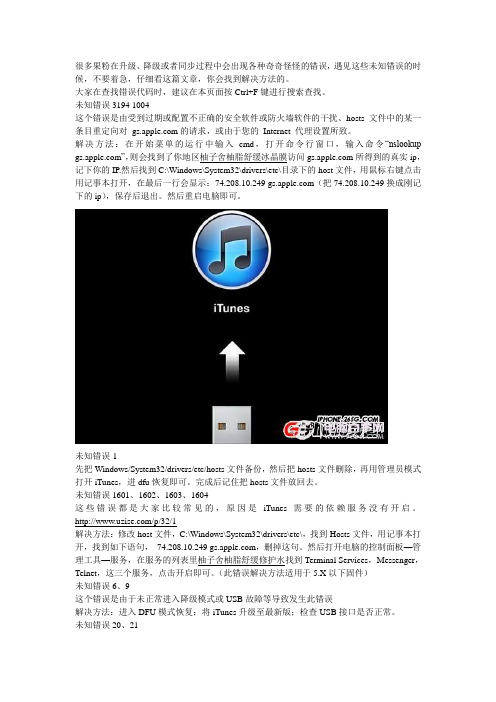
很多果粉在升级、降级或者同步过程中会出现各种奇奇怪怪的错误,遇见这些未知错误的时候,不要着急,仔细看这篇文章,你会找到解决方法的。
大家在查找错误代码时,建议在本页面按Ctrl+F键进行搜索查找。
未知错误3194 1004这个错误是由受到过期或配置不正确的安全软件或防火墙软件的干扰、hosts 文件中的某一条目重定向对的请求,或由于您的Internet 代理设置所致。
解决方法:在开始菜单的运行中输入cmd,打开命令行窗口,输入命令―nslookup ‖,则会找到了你地区柚子舍柚脂舒缓冰晶膜访问所得到的真实ip,记下你的IP.然后找到C:\Windows\System32\drivers\etc\目录下的host文件,用鼠标右键点击用记事本打开,在最后一行会显示:74.208.10.249 (把74.208.10.249换成刚记下的ip),保存后退出。
然后重启电脑即可。
未知错误-1先把Windows/System32/drivers/etc/hosts文件备份,然后把hosts文件删除,再用管理员模式打开iTunes,进dfu恢复即可。
完成后记住把hosts文件放回去。
未知错误1601、1602、1603、1604这些错误都是大家比较常见的,原因是iTunes需要的依赖服务没有开启。
/p/32/1解决方法:修改host文件,C:\Windows\System32\drivers\etc\,找到Hosts文件,用记事本打开,找到如下语句,74.208.10.249 ,删掉这句。
然后打开电脑的控制面板—管理工具—服务,在服务的列表里柚子舍柚脂舒缓修护水找到Terminal Services,Messenger,Telnet,这三个服务,点击开启即可。
(此错误解决方法适用于5.X以下固件)未知错误6、9这个错误是由于未正常进入降级模式或USB故障等导致发生此错误解决方法:进入DFU模式恢复;将iTunes升级至最新版;检查USB接口是否正常。
苹果刷机出现未知错误-35 -5000分析解决方法
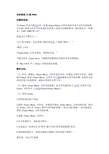
未知错误-35或-5000:问题的表现:当iTunes尝试下载音乐时,如果iTunes Music文件夹或其中某个文件夹的权限不正确,或者文件夹不存在或在其位置上出现不完整的替身,则可能发生一些错误,包括“-5000”和“-35”。
将显示以下警告之一:“由于发生错误,无法查看已购买的音乐(-5000 错误)。
”“错误(-35)”“iTunes Store 中发生错误。
请稍后再试。
”当您尝试从iTunes Store 下载购买的歌曲时可能会发生此类情况。
在Mac OS X 中,iTunes 可能出现此问题。
解决方法:(1)首先,请确认iTunes Music 文件夹是否存在。
如果此文件夹不存在,请参阅“iTunes:移动iTunes Music 文件夹”以了解创建新文件夹的步骤。
如果此文件夹的位置上出现替身,请验证其能否正常工作。
(2)修改iTunes Music 文件夹的权限。
此文件夹通常位于“音乐”文件夹下的iTunes 文件夹中(~/音乐/iTunes/iTunes Music)。
(3)使用Finder1.使用管理员帐户登录。
2.找到iTunes Music 文件夹。
如果您不确定iTunes Music 文件夹的位置,请启动iTunes 并打开iTunes 菜单中的“偏好设置”,然后点按“高级”。
此时您就会看到iTunes Music 文件夹的位置。
3.选择iTunes Music 文件夹。
4.在文件菜单上,选取显示简介。
5.点按显示三角形以打开“简介”窗口中的“所有权和权限”部分。
6.将权限设置如下(系统可能提示您输入管理员帐户密码):所有者:“读与写”权限群组:“只读”权限其他:“只读”权限点按“应用到包含的项”按钮。
关闭“显示简介”窗口。
7.点按“应用到包含的项”按钮。
8.关闭“显示简介”窗口。
高级:使用终端1.打开“终端”(/应用程序/实用工具)。
警告:此步骤包括通过在“终端”应用程序中输入命令来修改权限设置。
iTunes升级iOS出现未知错误3004是什么原因?怎么解决?

iTunes升级iOS出现未知错误3004是什么原因?怎么解
决?
部分⽤户在使⽤iTunes给iOS设备进⾏升级操作的时候可能会遇到⼀些错代码,⽐如在itunes升级或⾃⼰下载固件升级ios7时,有时会报错“发⽣未知错误(3004)”,那么iTunes升级iOS出现未知错误3004是什么原因?怎么解决?下⾯⼩编就为⼤家详细介绍⼀下,⼀起来看看吧!
问题描述:
多见于在iTunes升级或⾃⼰下载固件升级iOS系统时,有时会报错“发⽣未知错误(3004)”
原因分析:
出现3000范围系列的错误代码,通常表⽰ iTunes ⽆法通过端⼝ 80 或 443 联系 服务器。
这可能是由于受到过期或配置不正确的安全软件或防⽕墙软件的⼲扰、hosts ⽂件中的某⼀条⽬重定向对 的请求,或由于您的Internet 代理设置所致。
未知错误3004解决⽅法:
1.⾸先要排查确保您的iTunes已升⾄最新版本,或您⾃⼰下载的固件没有问题。
2.为了避免不必要的⼲扰,建议从进程中暂时关闭后台常驻的各种安全软件。
3.关闭iTunes,Windows⽤户在系统盘(C盘)按照以下路径找到hosts⽂件以备编
辑:C:\Windows\System32\Drivers\etc
4.在hosts上右键选择⽤记事本或写字板打开,在底部找到“127.0.0.1 #iHelper Added”字段并进⾏删除,⽽后保存修改退出编辑。
5.重启电脑,再次尝试升级/恢复iOS系统,怎么样,是不是成功了呢?
以上就是iTunes升级iOS出现未知错误3004原因分析及解决⽅法介绍,⼤家看明⽩了吗?希望能对⼤家有所帮助!。
完美解决itunes的N个bug
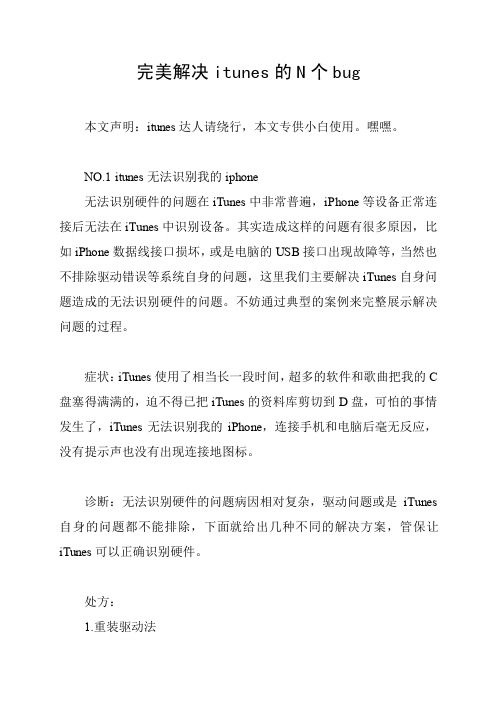
完美解决itunes的N个bug 本文声明:itunes达人请绕行,本文专供小白使用。
嘿嘿。
NO.1 itunes无法识别我的iphone无法识别硬件的问题在iTunes中非常普遍,iPhone等设备正常连接后无法在iTunes中识别设备。
其实造成这样的问题有很多原因,比如iPhone数据线接口损坏,或是电脑的USB接口出现故障等,当然也不排除驱动错误等系统自身的问题,这里我们主要解决iTunes自身问题造成的无法识别硬件的问题。
不妨通过典型的案例来完整展示解决问题的过程。
症状:iTunes使用了相当长一段时间,超多的软件和歌曲把我的C 盘塞得满满的,迫不得已把iTunes的资料库剪切到D盘,可怕的事情发生了,iTunes无法识别我的iPhone,连接手机和电脑后毫无反应,没有提示声也没有出现连接地图标。
诊断:无法识别硬件的问题病因相对复杂,驱动问题或是iTunes 自身的问题都不能排除,下面就给出几种不同的解决方案,管保让iTunes可以正确识别硬件。
处方:1.重装驱动法此法“最环保”,不用卸载iTunes也没有复杂的步骤,只要重新安装Apple设备的驱动即可。
首先转入到电脑的桌面,右键点击“我的电脑”后选择“属性/设备管理器”,在设备管理器中展开浏览并转到“Apple Mobile Device USB Driver”,选中后点击鼠标右键并选择“更新驱动程序”,如无法自动找到驱动程序的话,可尝试手动选择位置,选择“C:/Program Files/Common Files/Apple/Mobile Device Support/Drivers”目录,选择后可自动安装驱动,安装后重启电脑,一般iTunes就能够识别设备。
2.删除设备内文件法某些无法识别设备的问题并不是iTunes的错,设备本身可能存在问题,此类问题最常见在通过≪911手机助手≫等软件同步或管理歌曲后,其实就用iFunbox等软件就可以轻松解决这样的问题。
itunes无法连接到store,发现未知错误0x80090318,确定您的网络连接是活动的,然后重试

1.在Windows XP 下点击开始按钮,在开始菜单中打开“控制面版”。
2.在控制面板中以“经典视图”显示,点击“Windows 防火墙”
3.在防火墙的例外选项中检查iTunes 是否存在。
如果不存在的话,请添加“iTunes” 到例外。
第二种可能性
1.点击开始按钮,在开始菜单中打开“控制面版”。
2.在控制面板中点击窗口右上角以“小图标”显示,点按“Windows 防火墙”。
3.在Windows 7 中点按屏幕左侧的“允许程序或功能通过Windows 防火墙”。
检
查iTunes 是否在允许通过的程序列表里。
4.如果iTunes 没有在允许通过的列表中,请点击在Windows 7 和Windows Vista 中,点按“更改设置”;如果Windows 要求许可,请点按“继续”;确保未选中“阻止所有传入连接”选项。
然后关闭iTunes,重新打开,再尝试连接到iTunes Stoer
第三中可能性就是itunes无法连接到store,发现未知错误0x800903 18,确定您的网络连接是活动的,然后重试。
开始菜单-搜索框中输入cmd,右键点击上面搜索结果中的cmd.exe,以
管理员身份运行,然后输入netsh winsock reset ,回车,重启电脑。
iTunes 错误代码提示及解决方法
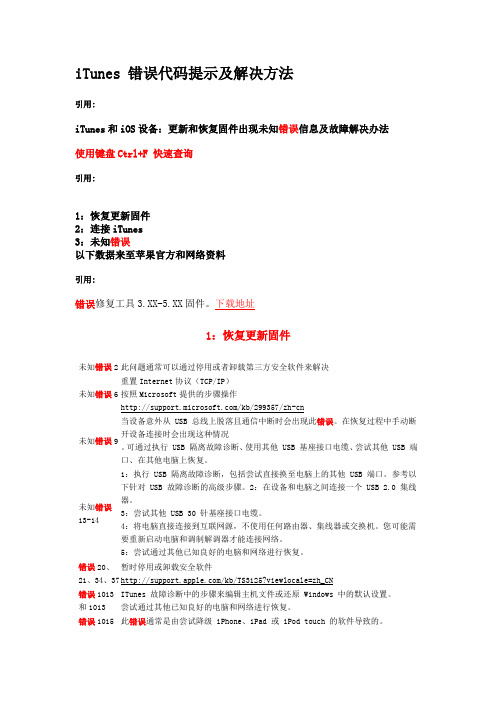
iTunes 错误代码提示及解决方法引用:iTunes和iOS设备:更新和恢复固件出现未知错误信息及故障解决办法使用键盘Ctrl+F 快速查询引用:1:恢复更新固件2:连接iTunes3:未知错误以下数据来至苹果官方和网络资料引用:错误修复工具3.XX-5.XX固件。
下载地址1:恢复更新固件未知错误2此问题通常可以通过停用或者卸载第三方安全软件来解决未知错误6重置Internet协议(TCP/IP)按照Microsoft提供的步骤操作/kb/299357/zh-cn未知错误9当设备意外从 USB 总线上脱落且通信中断时会出现此错误。
在恢复过程中手动断开设备连接时会出现这种情况。
可通过执行 USB 隔离故障诊断、使用其他 USB 基座接口电缆、尝试其他 USB 端口、在其他电脑上恢复。
未知错误13-141:执行 USB 隔离故障诊断,包括尝试直接换至电脑上的其他 USB 端口。
参考以下针对 USB 故障诊断的高级步骤。
2:在设备和电脑之间连接一个 USB 2.0 集线器。
3:尝试其他 USB 30 针基座接口电缆。
4:将电脑直接连接到互联网源,不使用任何路由器、集线器或交换机。
您可能需要重新启动电脑和调制解调器才能连接网络。
5:尝试通过其他已知良好的电脑和网络进行恢复。
错误20、21、34、37暂时停用或卸载安全软件/kb/TS3125?viewlocale=zh_CN错误1013和1013ITunes 故障诊断中的步骤来编辑主机文件或还原 Windows 中的默认设置。
尝试通过其他已知良好的电脑和网络进行恢复。
错误1015此错误通常是由尝试降级 iPhone、iPad 或 iPod touch 的软件导致的。
当ITunes 出现1015错误的时候不要点击确定。
直接开启Fixrecovery 修复错误1479 尝试联系 Apple 进行更新或恢复时会出现此错误。
退出 iTunes ,断开 USB 连接,重新启动 iOS 设备,重新将设备连接到电脑,然后启动 iTunes 并再次尝试更新或恢复。
itunes问题的解决办法
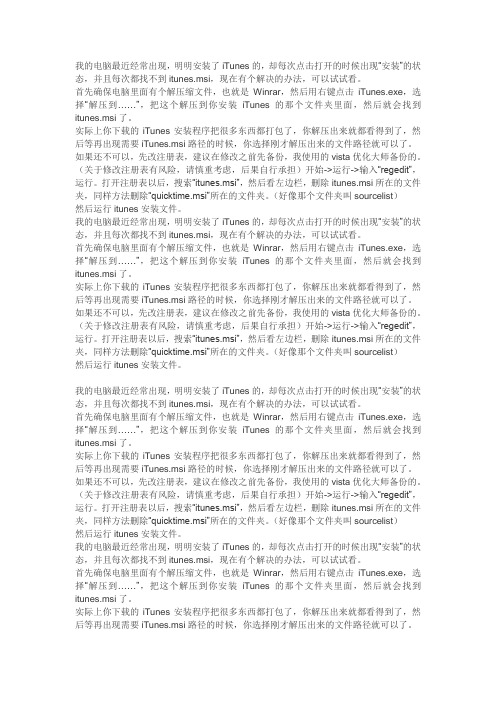
我的电脑最近经常出现,明明安装了iTunes的,却每次点击打开的时候出现“安装”的状态,并且每次都找不到itunes.msi,现在有个解决的办法,可以试试看。
首先确保电脑里面有个解压缩文件,也就是Winrar,然后用右键点击iTunes.exe,选择“解压到……”,把这个解压到你安装iTunes的那个文件夹里面,然后就会找到itunes.msi了。
实际上你下载的iTunes安装程序把很多东西都打包了,你解压出来就都看得到了,然后等再出现需要iTunes.msi路径的时候,你选择刚才解压出来的文件路径就可以了。
如果还不可以,先改注册表,建议在修改之前先备份,我使用的vista优化大师备份的。
(关于修改注册表有风险,请慎重考虑,后果自行承担)开始->运行->输入“regedit”,运行。
打开注册表以后,搜索“itunes.msi”,然后看左边栏,删除itunes.msi所在的文件夹,同样方法删除“quicktime.msi”所在的文件夹。
(好像那个文件夹叫sourcelist)然后运行itunes安装文件。
我的电脑最近经常出现,明明安装了iTunes的,却每次点击打开的时候出现“安装”的状态,并且每次都找不到itunes.msi,现在有个解决的办法,可以试试看。
首先确保电脑里面有个解压缩文件,也就是Winrar,然后用右键点击iTunes.exe,选择“解压到……”,把这个解压到你安装iTunes的那个文件夹里面,然后就会找到itunes.msi了。
实际上你下载的iTunes安装程序把很多东西都打包了,你解压出来就都看得到了,然后等再出现需要iTunes.msi路径的时候,你选择刚才解压出来的文件路径就可以了。
如果还不可以,先改注册表,建议在修改之前先备份,我使用的vista优化大师备份的。
(关于修改注册表有风险,请慎重考虑,后果自行承担)开始->运行->输入“regedit”,运行。
如何解决苹果手机无法连接到iTunes的问题

如何解决苹果手机无法连接到iTunes的问题首先,苹果手机无法连接到iTunes的问题可能会给用户带来一些不便,因为iTunes是苹果设备与电脑之间的桥梁,通过连接iTunes,用户可以管理自己的设备、备份与同步数据、下载音乐等。
若无法连接到iTunes,可能意味着无法享受到这些方便的功能。
但不用担心,下面将提供一些解决办法,帮助用户解决苹果手机无法连接到iTunes的问题。
一、检查硬件设备在解决问题之前,首先要确保硬件设备没有出现故障。
当苹果手机无法连接到iTunes时,有可能是USB线损坏或者连接口灰尘太多而无法连接。
用户可以尝试以下步骤来排除硬件问题:1. 更换USB线:将原先使用的USB线更换为另一条可用的USB线。
在更换后,重新连接苹果手机到电脑上,看是否能够连接到iTunes。
2. 清洁连接口:用干净的棉签或者软刷子小心地清除连接口上可能存在的灰尘或碎片。
然后插入USB线,再次尝试连接到iTunes。
二、更新操作系统与iTunes苹果手机与iTunes之间的兼容性是一个重要因素。
若操作系统或iTunes版本过低,可能会导致无法连接问题的出现。
为了解决这个问题,用户可以按照以下步骤进行更新:1. 更新操作系统:在苹果手机上,打开设置,选择“通用”,再选择“软件更新”。
如果有新的操作系统版本可用,点击“下载并安装”来更新操作系统。
2. 更新iTunes:在电脑上,打开iTunes软件。
对于Mac用户,点击“iTunes”菜单栏,选择“检查更新”。
对于Windows用户,点击“帮助”菜单栏,选择“检查更新”。
如果有新的iTunes版本可用,按照提示进行更新。
三、重新授权电脑若之前已经将苹果手机连接到iTunes,但最近无法连接,可能是由于电脑的授权问题。
在这种情况下,用户可以尝试重新授权电脑来解决问题:1. 断开连接:将苹果手机与电脑的连接断开,保证处于未连接状态。
2. 解除授权:在电脑上,打开iTunes软件,然后在菜单栏中选择“账户”,再选择“授权”下的“解除授权”。
关于无法完成您的itunesstore的请求,发生未知错误的解决办法
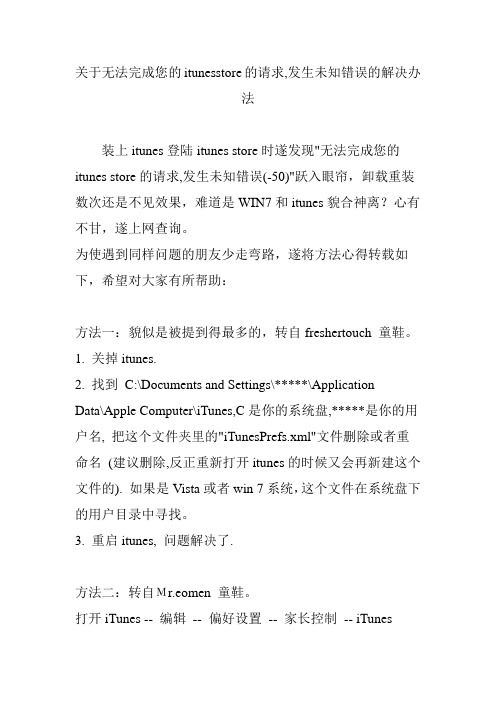
关于无法完成您的itunesstore的请求,发生未知错误的解决办法装上itunes登陆itunes store时遂发现"无法完成您的itunes store的请求,发生未知错误(-50)"跃入眼帘,卸载重装数次还是不见效果,难道是WIN7和itunes貌合神离?心有不甘,遂上网查询。
为使遇到同样问题的朋友少走弯路,遂将方法心得转载如下,希望对大家有所帮助:方法一:貌似是被提到得最多的,转自freshertouch 童鞋。
1. 关掉itunes.2. 找到C:\Documents and Settings\*****\ApplicationData\Apple Computer\iTunes,C是你的系统盘,*****是你的用户名, 把这个文件夹里的"iTunesPrefs.xml"文件删除或者重命名(建议删除,反正重新打开itunes的时候又会再新建这个文件的). 如果是Vista或者win 7系统,这个文件在系统盘下的用户目录中寻找。
3. 重启itunes, 问题解决了.方法二:转自Μr.eomen 童鞋。
打开iTunes -- 编辑-- 偏好设置-- 家长控制-- iTunesStore这一项勾选(把允许访问iTunes U 这一项也勾选)-- 确定。
这时iTunes Store会自动访问iTunes U,关闭iTunes。
重开iTunes,回到家长控制把之前勾选的两项取消,回iTunes Store登陆去吧,-50已经解决了!恩,用上面两种办法貌似还是不见效果,莫非是我RP差了,反思了一大上午,我不知道其他的朋友运气怎么样,要是尝试上面两种方法就能解决了的,那么恭喜你,要是上面两种方法都解决不了的,那么请往下看:方法三:转自非威锋论坛由于iTunesPrefs.xml文件中也包含了包括EQ均衡器设置在内的参数,要想在保持这些EQ设置的同时解决这个问题,可以按照下面的操作进行。
itunes报告问题

itunes报告问题随着科技的迅猛发展,数字媒体逐渐成为我们生活的一部分。
在数码音乐领域,iTunes作为苹果公司推出的一款音乐播放软件,已经成为了全球范围内最受欢迎的数字音乐平台之一。
然而,随着其功能的不断增加和用户数量的增长,一些问题也开始浮现出来,影响着用户体验和服务质量。
本文将探讨iTunes在使用过程中所遇到的一些问题,并提出一些解决方案。
首先,iTunes的界面设计备受争议。
尽管这是一个非常主观的问题,每个人对界面的感受可能不尽相同,但有一些共识是不难发现的。
iTunes的界面过于复杂,窗口中的选项和按钮非常繁多,初次使用的用户可能会感到困惑。
此外,一些功能的布局和位置也不尽人意。
为了改善这个问题,iTunes可以考虑简化界面,去除冗余的选项和按钮,使用户能够更轻松地找到他们需要的功能。
其次,iTunes在音质方面也受到了一些批评。
虽然音质本身受到音频文件的质量和播放设备的影响,但 iTunes 自身的音质处理算法也起到了一定的作用。
有些用户抱怨 iTunes 播放的音乐声音质量较差,相比其他音乐播放软件而言,音质表现不佳。
苹果公司可以考虑改进 iTunes 的音质算法,提升播放效果,满足用户对高品质音乐的追求。
此外,iTunes在与其他设备的兼容性方面也有问题。
很多用户报告说他们在尝试将音乐从 iTunes 同步到他们的移动设备或其他音频播放器时遇到了困难。
有时候,音乐文件无法正确地被识别,或者存在无法解决的同步错误。
这不仅浪费了用户的时间,也对用户体验造成了负面影响。
为了解决这个问题,iTunes可以提供更加稳定和高效的同步机制,确保音乐文件在与其他设备进行交互时能够得到正确处理。
另一个被广泛提及的问题是iTunes的性能问题。
随着iTunes音乐库的增长,特别是对于那些拥有大量音乐的用户来说,iTunes的性能会明显下降。
有时候,打开iTunes需要很长时间,切换界面也会有明显的卡顿。
iTunes使用15问

正在同步传送文件到iPhone
36
第六问: iTunes怎么同步电子书、图片到 iPhone ?
37
第六问:iTunes怎么同步电子书、图片到iPhone中?
除了视频音频文件,还有图片及电子书需要传送到iPhone中,又该如何操作呢? iTunes同步照片的操作比较简单,(iTunes→左侧栏→设备→选择需要传入的 设备→内容区域选择照片→选择来自哪个目录→应用)。
④ 现在可以同步了。
49
第十一问:使用iTunes怎么同步应用程序 到iPhone或iPad中?
50
第十一问:使用iTunes怎么同步应用程序到iPhone中?
iTunes中有iTunes Store,用户可以用它来安装免费App到iPhone中,当然可以购买付费App 然后将其安装入iPhone中。来看看如何下载安装APP。 具体步骤: ① 进入iTunes Store并登陆Apple帐户。 iTunes→左侧栏→store→iTunes Store选择需要传入的设备→内容区域右上角选择“登 陆”。 注:这个帐户即你激活iPhone时所注册的帐户,最好与iPhone里的App Store帐户一致。
★ 第一次勾选设置 后,可能会将 iOS 设备中原有的音乐 和视频抹掉一次, 不过以后在此台授 权电脑中进行同步 则不会删除了。
47
第十问:iTunes怎么同步不同电脑上 的应用程序?
48
第十问:iTunes怎么同步不同电脑上的应用程序?
在不同电脑中同步iPhone或iPad时会导致APP丢失,如何避免这个 问题的发生呢?来看看具体的操作步骤。 具体步骤: ① 授权电脑:(同上边所述)。 ② 连接电脑与iPhone或iPad,别先别同步。 ③ iTunes→左侧栏→设备→选择需要同步的设备→右键菜单→传 送购买项目。
iTunes遇到问题无法运行的解决办法

iTunes遇到问题无法运行的解决办法(转自みなみや月)1.卸载暴风影音2.卸载iTunes3.卸载QuickTime4.卸载Apple Software Update5.卸载Apple Mobile Device Support6.重装iTunes--------------------------------若无法卸载QuickTime到文件夹里删除以下文件:1.放QuickTime这个程序的整个文件夹如:QuickTime装在C盘下C:\PROGRAM FILES\QUICKTIME2.C:\WINDOWS\SYSTEM32\下找QUICKTIME.QTS 和QUICKTIMERVR.QTX为什么itunes启动不了如果你系统是WinXP解决办法是:(一)按照如下顺序,使用“添加/删除程序”卸载iTunes 和相关软件(一定要按顺序做。
这些项目皆在“添加/删除程序”里,如果没有即可忽略。
):1. iTunes2. QuickTime3. Apple Software Update4. Apple Mobile Device Support5. Bonjour6. Apple Application Support7.“搜索”中分别填写iTunes 或QuickTime 进行搜索,把所有搜出来的东东全部删除干净。
8.重新安装iPunes。
要最新版。
如果仍然不成功再重新从(一)至(二)进行!(二)之后进行下面步骤:第一步下载“/file/f337130a14”文件解压。
第二步把解压出来的“icuuc40.dll”一定要在安全模式下才能复制到C:\Program Files\Common Files\Apple\Apple Application Support 目录下替换原文件,否则覆盖不会成功。
第三步打开控制面板>管理工具>服务,重启BONJOUR。
第四步重新安装iPunes。
注:要获得“/file/f337130a14”的下载,只需把它放入浏览器的网址栏回车即可。
解决iTunes store无法进入,一直显示loading或未知错误 -50问题
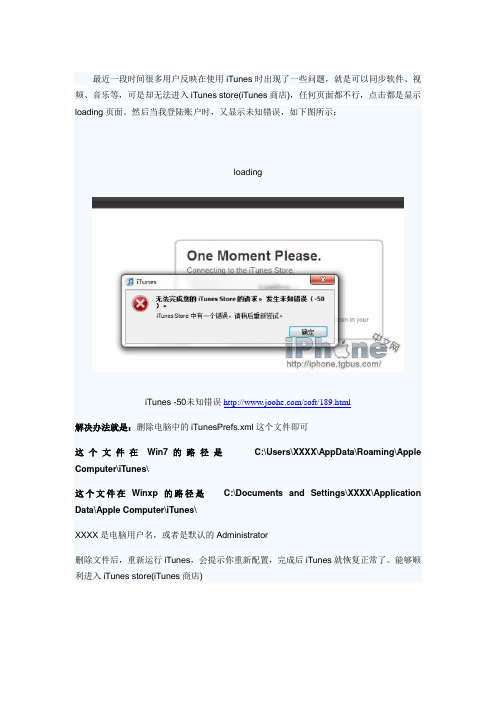
最近一段时间很多用户反映在使用iTunes时出现了一些问题,就是可以同步软件、视频、音乐等,可是却无法进入iTunes store(iTunes商店),任何页面都不行,点击都是显示loading页面。
然后当我登陆账户时,又显示未知错误,如下图所示:
loading
iTunes -50未知错误/soft/189.html
解决办法就是:删除电脑中的iTunesPrefs.xml这个文件即可
这个文件在Win7的路径是C:\Users\XXXX\AppData\Roaming\Apple Computer\iTunes\
这个文件在Winxp的路径是C:\Documents and Settings\XXXX\Application Data\Apple Computer\iTunes\
XXXX是电脑用户名,或者是默认的Administrator
删除文件后,重新运行iTunes,会提示你重新配置,完成后iTunes就恢复正常了。
能够顺利进入iTunes store(iTunes商店)。
error domain=skerrordomain code=0

error domain=skerrordomain code=0错误代码“Error Domain=SKErrorDomain Code=0”通常表示在尝试使用iTunes Store进行购买或处理付款时遇到了问题。
以下是可能导致此错误的常见原因及其解决方案:1.测试用户问题:如果您在iTunes Connect中添加了测试用户,请确保您使用的是测试用户的登录凭据,并且测试用户有有效的付款方式。
此外,请确保测试用户是在美国区。
2.App Store地区设置:确保您的设备上App Store的地区设置是美国。
如果不是,您可以尝试更改设备的地区设置,然后重新启动设备。
3.关闭模拟器:如果您在模拟器上运行应用程序,可能会出现与真实设备上的行为不同的错误。
因此,请确保您在真实设备上测试应用程序。
4.Provisioning Profile问题:确保您的Provisioning Profile包含对In-App Purchase的支持。
如果没有,您需要重新生成Provisioning Profile。
5.SKPaymentQueue问题:在使用SKPaymentQueue进行购买时,确保您正确地调用了addPayment:方法,并且在收到错误代码0后正确地处理了支付请求。
6.网络问题:确保您的设备连接到互联网,并且网络连接稳定。
7.重新登录iTunes Store:尝试注销并重新登录iTunes Store,然后再次尝试购买。
8.清除缓存:有时候,清除App Store的缓存和重启设备可以解决这个问题。
9.联系Apple支持:如果上述方法都不能解决问题,您可能需要联系Apple的支持团队以获取进一步的帮助。
如果您遵循了上述步骤仍然遇到问题,建议深入研究您的代码和配置,并考虑详细记录或使用调试工具来跟踪问题的根源。
解决iPhone手机无法连接电脑和iTunes的常见问题

解决iPhone手机无法连接电脑和iTunes的常见问题在现代社会中,手机已经成为我们生活中不可或缺的一部分。
而iPhone作为一款备受欢迎的智能手机,更是深受用户青睐。
然而,有时我们可能会遇到iPhone无法连接电脑和iTunes的问题,这给我们的使用带来了一定的困扰。
下面,我将为大家介绍一些解决这些常见问题的方法。
首先,我们需要检查连接线。
连接线是连接iPhone和电脑之间的桥梁,如果连接线出现问题,就会导致无法连接的情况发生。
我们可以先尝试更换一根新的连接线,确保连接线没有损坏或者松动。
另外,我们还可以尝试将连接线插入不同的USB接口,有时候某个USB接口可能会出现问题,更换接口可能会解决连接问题。
其次,我们需要检查电脑上的驱动程序是否安装正确。
在连接iPhone到电脑时,电脑需要正确识别设备并安装相应的驱动程序。
如果驱动程序没有正确安装,就会导致无法连接的问题。
我们可以在设备管理器中查看是否有黄色感叹号或者问号的标记,如果有的话,说明驱动程序没有正确安装。
此时,我们可以尝试卸载并重新安装驱动程序,或者更新驱动程序到最新版本。
另外,我们还可以尝试重启iPhone和电脑。
有时候,一些临时的问题可能会导致iPhone无法连接电脑和iTunes。
通过重启设备,可以清除一些缓存和临时文件,从而解决连接问题。
我们可以先尝试重启iPhone,如果问题仍然存在,再尝试重启电脑。
在重启设备之后,再次尝试连接iPhone和电脑,看是否能够成功建立连接。
此外,我们还可以尝试更新iTunes软件。
iTunes是连接iPhone和电脑的重要工具,如果iTunes软件版本过旧,可能会导致无法连接的问题。
我们可以打开iTunes软件,点击“帮助”菜单中的“检查更新”选项,检查是否有新版本的iTunes可供下载。
如果有新版本,我们可以尝试更新到最新版本,然后再次尝试连接iPhone和电脑。
最后,如果以上方法都没有解决问题,我们可以尝试重置iPhone的设置。
解决itunes发生未知错误-50问题的方法

解决itunes发⽣未知错误-50问题的⽅法
iTunes是苹果设备与PC之间的中枢纽带,如果iTunes罢⼯⾃然是所有果粉⼼中的梦魇。
遗憾的是,在使⽤iTunes进⼊iTunesstore的过程中,很多⽤户都曾遇到过“发⽣未知错误-50”的报错提⽰。
那么,我们需要如何操作才可解决此类的报错问题呢?下⾯就详情来看看了解⼀下吧,希望会对⼤家有所帮助的
通过⽹上的相关资料显⽰,iTunes 提⽰“发⽣未知错误-50”(图1),多是由于相关的配置⽂档参数错误引起的,⽽解决这个问题的最简单途径就是重置配置⽂档。
需要注意的是,由于Windows XP和Windows 7或更⾼系统中保存iTunes参数配置⽂档iTunesPrefs的路径不同:
01
如果是XP系统,我们需要进⼊C:\Documents and Settings\⽤户名\ApplicationData\Apple Computer\iTunes\,删除iTunesPrefs.xml⽂件即可(图2);如果是Windows 7或更⾼版本,则需要进⼊C:\Users\⽤户名\AppData\Roaming\Apple Computer\iTunes\删除iTunesPrefs.xml⽂件。
删除⽂件后建议重启系统,再运⾏iTunes时会提⽰重新进⾏配置,完成后即可正常使⽤了。
02
如果你使⽤上述⽅法后问题依旧,请尝试依次进⼊“iTunes→编辑→偏好设置→家长控制”,在这⾥先选择禁⽤iTunes Store(图3),保留“允许访问iTunes U”,确定后重启iTunes,再重复前⾯的操作并取消禁⽤iTunes Store,如此也能解决“发⽣未知错误-50”问题。
IPHONE刷机ITUNES提示的错误代码以及解决方案
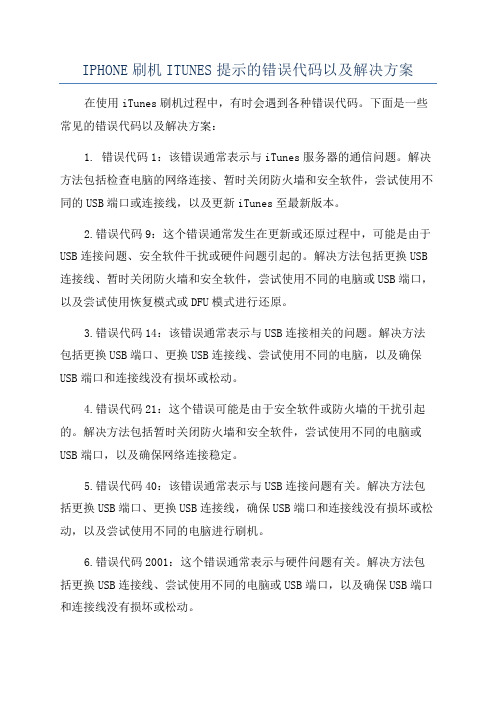
IPHONE刷机ITUNES提示的错误代码以及解决方案在使用iTunes刷机过程中,有时会遇到各种错误代码。
下面是一些常见的错误代码以及解决方案:1. 错误代码1:该错误通常表示与iTunes服务器的通信问题。
解决方法包括检查电脑的网络连接、暂时关闭防火墙和安全软件,尝试使用不同的USB端口或连接线,以及更新iTunes至最新版本。
2.错误代码9:这个错误通常发生在更新或还原过程中,可能是由于USB连接问题、安全软件干扰或硬件问题引起的。
解决方法包括更换USB 连接线、暂时关闭防火墙和安全软件,尝试使用不同的电脑或USB端口,以及尝试使用恢复模式或DFU模式进行还原。
3.错误代码14:该错误通常表示与USB连接相关的问题。
解决方法包括更换USB端口、更换USB连接线、尝试使用不同的电脑,以及确保USB端口和连接线没有损坏或松动。
4.错误代码21:这个错误可能是由于安全软件或防火墙的干扰引起的。
解决方法包括暂时关闭防火墙和安全软件,尝试使用不同的电脑或USB端口,以及确保网络连接稳定。
5.错误代码40:该错误通常表示与USB连接问题有关。
解决方法包括更换USB端口、更换USB连接线,确保USB端口和连接线没有损坏或松动,以及尝试使用不同的电脑进行刷机。
6.错误代码2001:这个错误通常表示与硬件问题有关。
解决方法包括更换USB连接线、尝试使用不同的电脑或USB端口,以及确保USB端口和连接线没有损坏或松动。
7. 错误代码3194:该错误通常表示设备无法连接到iTunes服务器。
解决方法包括检查电脑的hosts文件,确保没有被修改,尝试使用不同的电脑或网络,以及确保网络连接稳定。
8.错误代码4013:这个错误通常发生在更新或还原过程中,可能是由于硬件问题引起的。
解决方法包括更换USB连接线、尝试使用不同的电脑或USB端口,以及确保USB端口和连接线没有损坏或松动。
9. 错误代码9006:该错误通常表示与网络连接问题有关。
itunes 无法连接服务器问题
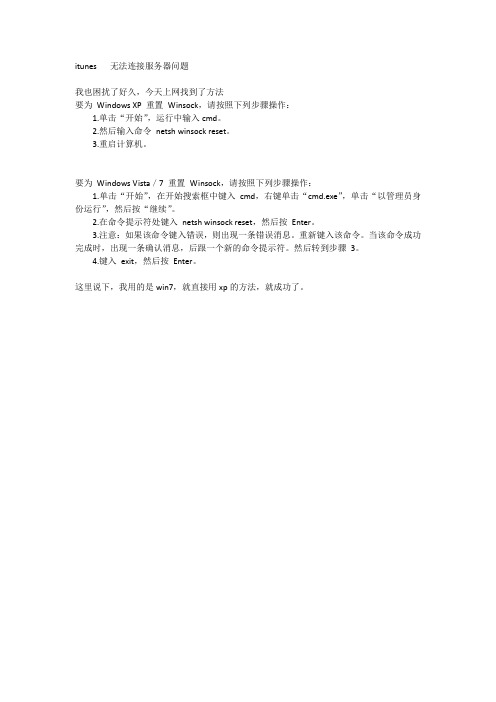
itunes 无法连接服务器问题
我也困扰了好久,今天上网找到了方法
要为Windows XP 重置Winsock,请按照下列步骤操作:
1.单击“开始”,运行中输入cmd。
2.然后输入命令netsh winsock reset。
3.重启计算机。
要为Windows Vista/7 重置Winsock,请按照下列步骤操作:
1.单击“开始”,在开始搜索框中键入cmd,右键单击“cmd.exe”,单击“以管理员身份运行”,然后按“继续”。
2.在命令提示符处键入netsh winsock reset,然后按Enter。
3.注意:如果该命令键入错误,则出现一条错误消息。
重新键入该命令。
当该命令成功完成时,出现一条确认消息,后跟一个新的命令提示符。
然后转到步骤3。
4.键入exit,然后按Enter。
这里说下,我用的是win7,就直接用xp的方法,就成功了。
itunes常见问题汇总
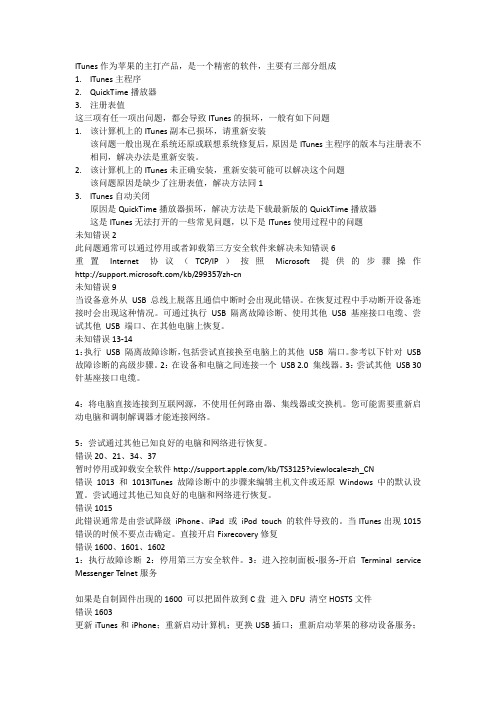
ITunes作为苹果的主打产品,是一个精密的软件,主要有三部分组成1.ITunes主程序2.QuickTime播放器3.注册表值这三项有任一项出问题,都会导致ITunes的损坏,一般有如下问题1.该计算机上的ITunes副本已损坏,请重新安装该问题一般出现在系统还原或联想系统修复后,原因是ITunes主程序的版本与注册表不相同,解决办法是重新安装。
2.该计算机上的ITunes未正确安装,重新安装可能可以解决这个问题该问题原因是缺少了注册表值,解决方法同13.ITunes自动关闭原因是QuickTime播放器损坏,解决方法是下载最新版的QuickTime播放器这是ITunes无法打开的一些常见问题,以下是ITunes使用过程中的问题未知错误2此问题通常可以通过停用或者卸载第三方安全软件来解决未知错误6重置Internet协议(TCP/IP)按照Microsoft提供的步骤操作/kb/299357/zh-cn未知错误9当设备意外从USB 总线上脱落且通信中断时会出现此错误。
在恢复过程中手动断开设备连接时会出现这种情况。
可通过执行USB 隔离故障诊断、使用其他USB 基座接口电缆、尝试其他USB 端口、在其他电脑上恢复。
未知错误13-141:执行USB 隔离故障诊断,包括尝试直接换至电脑上的其他USB 端口。
参考以下针对USB 故障诊断的高级步骤。
2:在设备和电脑之间连接一个USB 2.0 集线器。
3:尝试其他USB 30 针基座接口电缆。
4:将电脑直接连接到互联网源,不使用任何路由器、集线器或交换机。
您可能需要重新启动电脑和调制解调器才能连接网络。
5:尝试通过其他已知良好的电脑和网络进行恢复。
错误20、21、34、37暂时停用或卸载安全软件/kb/TS3125?viewlocale=zh_CN错误1013和1013ITunes 故障诊断中的步骤来编辑主机文件或还原Windows 中的默认设置。
尝试通过其他已知良好的电脑和网络进行恢复。
- 1、下载文档前请自行甄别文档内容的完整性,平台不提供额外的编辑、内容补充、找答案等附加服务。
- 2、"仅部分预览"的文档,不可在线预览部分如存在完整性等问题,可反馈申请退款(可完整预览的文档不适用该条件!)。
- 3、如文档侵犯您的权益,请联系客服反馈,我们会尽快为您处理(人工客服工作时间:9:00-18:30)。
一、先试一下在计算机管理中找到Apple Mobile Device服务,并手动启动。
方法如下:右键“计算机”-管理-服务和应用程序-服务,在服务项中查找Apple Mobile Device,并手动启动。
二、如果上面方法不行,也可能是你的电脑里没安装Apple Mobile Device Support 程序,可以在网上下载一个安装一下。
安装后重启电脑即可。
三、如果前两种办法不行,你可能要重装ITUNES文件了。
方法有些复杂,具体如下:
按照如下顺序,使用“控制面板”卸载iTunes 和相关软件组件:
1. iTunes
2. QuickTime
3. Apple Software Update
4. Apple Mobile Device Support
5. Bonjour
6. Apple Application Support(iTunes 9 或更高版本)
如果您未按以上顺序卸载这些应用程序,或者仅卸载某些组件,则可能会看到各种警告消息。
删除和重新安装iTunes 及相关组件的详细步骤:
删除iTunes
注:从iTunes Store 购买的项目或从CD 导入的歌曲默认存储在“我的音乐”文件夹中,删除iTunes 时不会同时删除这些内容。
1. 退出iTunes。
2. 从开始菜单中选取控制面板。
3. 在“控制面板”中,打开“添加或删除程序”。
4. 从当前安装的程序列表中选择iTunes,然后点按“删除”。
5. 当系统询问是否要删除iTunes 时,选择“是”。
6. 卸载完成后,请勿按照提示重新启动电脑。
7. 如果在“添加或删除程序”中列有其他的iTunes 程序项,也请一并删除。
8. 另外,也请删除“添加或删除程序”中所有与已删除的iTunes 以相同方式列出的“iPod 更新程序”应用程序。
删除QuickTime
1. 退出QuickTime Player。
2. 从开始菜单中选取控制面板。
3. 在“控制面板”中,打开“添加或删除程序”。
4. 从当前安装的程序列表中选择QuickTime,然后点按“卸载”。
5. 当系统询问是否要删除QuickTime 时,点按“是”。
6. 卸载完成后,请勿按照提示重新启动电脑。
7. 如果在“添加或删除程序”中列有其他的QuickTime 程序项,也请一并删除。
删除Apple Software Update
1. 退出Apple Software Update。
2. 从开始菜单中选取控制面板。
3. 在“控制面板”中,打开“添加或删除程序”。
4. 从当前安装的程序列表中选择Apple Software Update,然后点按“卸载”。
5. 当系统询问是否要删除Apple Software Update 时,点按“是”。
6. 卸载完成后,请勿按照提示重新启动电脑。
7. 如果在“添加或删除程序”中列有其他的Apple Software Update 程序项,也请一并删除。
删除Apple Mobile Device Support
1. 从开始菜单中选取控制面板。
2. 在“控制面板”中,打开“添加或删除程序”。
3. 从当前安装的程序列表中选择Apple Mobile Device Support,然后点按“卸载”。
4. 当系统询问是否要删除Apple Mobile Device Support 时,点按“是”。
5. 卸载完成后,请勿按照提示重新启动电脑。
注:请勿手动删除位于C:\Program Files\Common Files\Apple 中的Mobile Device Support 文件夹。
请按照上述步骤使用“添加或删除程序”。
删除Bonjour
1. 从开始菜单中选取控制面板。
2. 在“控制面板”中,点按“添加或删除程序”:
3. 从当前安装的程序列表中选择Bonjour,然后点按“卸载”。
4. 当系统询问是否要删除Bonjour 时,点按“是”。
5. 卸载完成后,请勿按照提示重新启动电脑。
删除Apple Application Support(iTunes 9 或更高版本)
1. 从开始菜单中,选取控制面板。
2. 在“控制面板”中,打开“添加或删除程序”。
3. 从当前安装的程序列表中选择Apple Application Support,然后点按“卸载”。
4. 当系统询问是否要删除Apple Application Support 时,点按“是”。
5. 卸载完成后,重新启动电脑。
验证是否彻底卸载iTunes 及相关组件
1. 重新启动电脑。
2. 电脑重新启动后,在“我的电脑”中打开“本地磁盘(C:)”或打开安装有这些程序的硬盘。
3. 打开“Program Files”文件夹。
4. 右键点按iTunes 文件夹并选取“删除”,然后当系统询问是否确认删除时,选取“是”。
注:如果已成功删除iTunes,则该文件夹可能已经删除。
5. 右键点按iPod 文件夹并选取“删除”,然后当系统询问是否确认删除时,选取“是”。
如果Windows 需确认或许可才能继续,请点按“继续”。
6. 右键点按QuickTime 文件夹(如果有)并选取“删除”,然后当系统询问是否确认删除时,选取“是”。
如果Windows 需确认或许可才能继续,请点按“继续”。
7. 右键点按Bonjour 文件夹(如果有)并选取“删除”,然后当系统询问是否确认删除时,选取“是”。
如果Windows 需确认或许可才能继续,请点按“继续”。
8. 打开“Common Files”文件夹。
9. 右键点按Apple 文件夹(如果有)并选取“删除”,然后当系统询问是否确认删除时,选取“是”。
如果Windows 需确认或许可才能继续,请点按“继续”。
10. 在“我的电脑”中打开“本地磁盘(C:)”或打开安装有操作系统的硬盘。
11. 打开Windows 文件夹。
12. 打开System32 文件夹。
13. 右键点按QuickTime 文件(如果有)并选取“删除”,然后当系统询问是否确认删除时,选取“是”。
如果Windows 需确认或许可才能继续,请点按“继续”。
14. 右键点按QuickTimeVR 文件(如果有)并选取“删除”,然后当系统询问是否确认删除时,选取“是”。
如果Windows 需确认或许可才能继续,请点按“继续”。
15. 右键点按“回收站”,再选取“清空回收站”。
重新安装iTunes 及相关组件
在确认已彻底卸载iTunes 后,您应下载并安装最新版本的iTunes。
如果在删除文件夹时出现消息“无法删除*******:其他人或其他程序正在使用该程序”,请按照下述步骤进行操作。
1. 确保iTunes 和iPod 更新程序实用工具处于未打开状态。
2. 按住Control-Alt-Delete。
选择“启动任务管理器”。
3. 点按“进程”标签。
4. 在列表中查找无法删除的程序。
5. 点按该程序,然后选取“结束进程”。
6. 退出任务管理器。
这个方法我试过,一次成功。
